
William Charles
0
2657
259
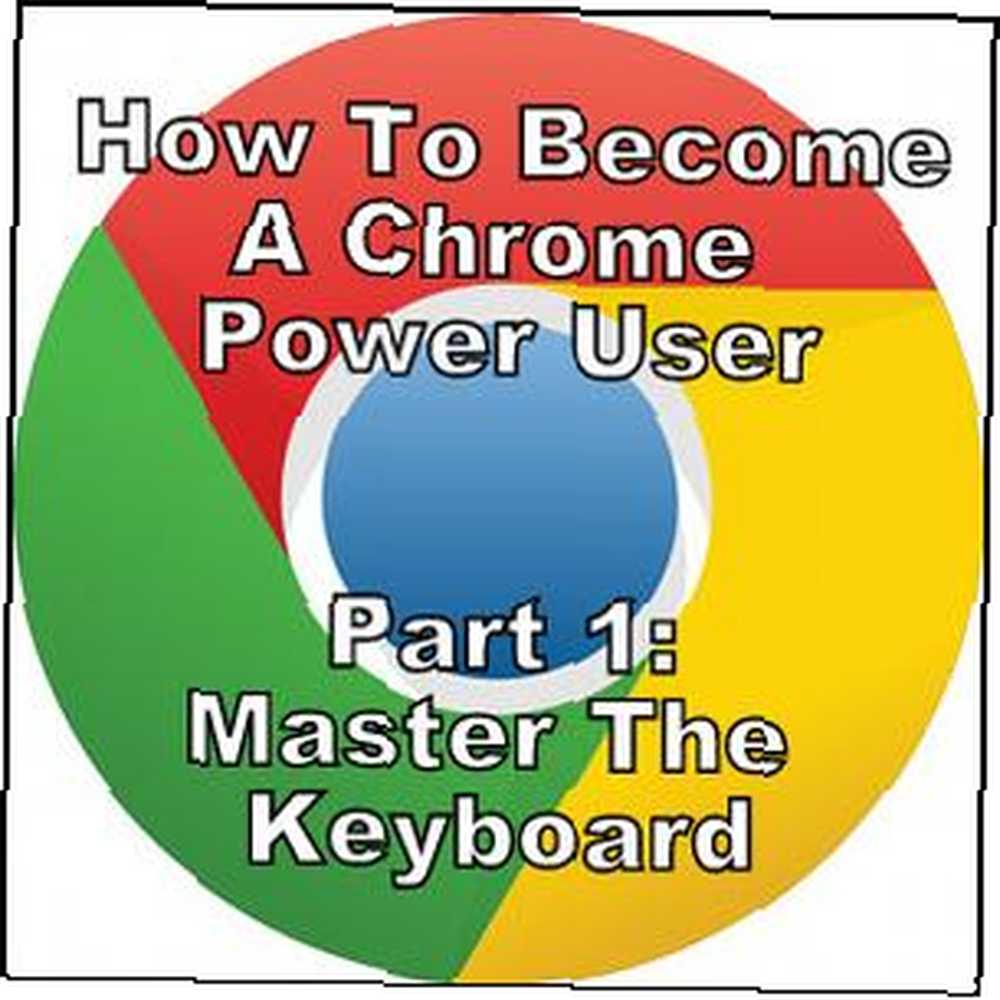 Bir süredir Google Chrome, pek çokları için tercih edilen tarayıcı olmuştur ve web tarayıcılarımızın çoğunluğu oldukça etkileyici şeyler yapabilse de, Chrome birbirini takip eden güçlü kullanıcıları yakalamaya devam etmiştir. Ben birdim. Ve size sorduğumuzda, okuyucularımız, neden kullandığınız tarayıcıyı tercih edersiniz, cevabı Google Chrome’un MakeUseOf okuyucusu arasına girdiğini açıkça gösteriyordu..
Bir süredir Google Chrome, pek çokları için tercih edilen tarayıcı olmuştur ve web tarayıcılarımızın çoğunluğu oldukça etkileyici şeyler yapabilse de, Chrome birbirini takip eden güçlü kullanıcıları yakalamaya devam etmiştir. Ben birdim. Ve size sorduğumuzda, okuyucularımız, neden kullandığınız tarayıcıyı tercih edersiniz, cevabı Google Chrome’un MakeUseOf okuyucusu arasına girdiğini açıkça gösteriyordu..
Ancak bu iki makale hakkında değilGoogle Chrome neden daha iyi bir tarayıcı? Neden Harika Özellikler ile Daha İyi Bir Tarayıcı - Google Chrome Mükemmel Özellikler ile Daha İyi Bir Tarayıcı - Google Chrome şu anda dünyadaki en popüler tarayıcıdır. Chrome'un 4 yıldan az bir sürede% 1 pazar payından şimdi olduğu yere yükselmesi gerekiyordu. Küresel olarak, bir taneden fazla… diğerlerinden daha. Bu nasıl sen Chrome'un daha iyi bir kullanıcısı olabilir - a güç kullanıcısı. Ve daha spesifik olarak, sadece klavye kısayollarıyla işlemin nasıl başlatılacağı.
Sisteminize Klavye Kısayollarını Kabul Edin
Genel olarak klavye kısayollarını kullanmak verimliliğinizi gerçekten artırabilir, ancak Chrome'a özel olanlara odaklanmak bu bölümün konusu. Tarayıcı deneyiminizi geliştirmek için kullanabileceğiniz birkaç şey var. Klavye kısayollarını kullanmakta yeniyseniz, görünebilir. az ilk başta verimli, ancak kendinizi kullanmaya devam edip buradaki karışıma yenilerini eklemeye çalışıyorsanız, kendinizin de bir klavye Jedi ustası olabileceğini bulacaksınız..
Yasal Uyarı: Windows ve Mac kısayollarının olduğu birçok örnek vardır. “aynı” nerede Denetim (Ctrl) anahtar eşittir Komut (Cmd) anahtar ve Alt anahtar eşittir seçenek tuşuna basın. Aksi belirtilmedikçe, bunun böyle olduğunu varsayalım..
Sayfalarda Gezin
Tarayıcınızdaki ileri ve geri oklarıyla ileri geri gidebildiğinizden emin olun, ancak elleriniz zaten klavyede. geri tuşu anahtar (silmek Mac'te). İlerlemek için sadece yap + Backspace Shift (Shift + Delete Mac’te).
Şimdi, sayfa içinde gezinmek istiyorsanız ne yapmalı? Belki de aşağıya kaydırdınız ve şimdi geri dönmek istiyorsunuz. Zaman kaydırma işlemini harcamak yerine, sadece Ev tuşuna basın. Alternatif olarak, Son Sayfanın sonuna gitmek için Bunları yorum yazmak gibi başka durumlarda da kullanabilirsiniz ve bir ucuna veya diğerine hızlıca ulaşmak istersiniz..
Hızla Yakınlaştır / Uzaklaştır
Belki de bunu yapmak için dizüstü bilgisayarınızda dokunmatik yüzeyinizi kullanırsınız, ancak bir fare kullanıyorsanız veya masaüstündeyseniz, bu seçeneğiniz yoktur. Tutabileceğiniz bir fare kullanarak Ctrl / Cmd ve tekerlekle ilerleyin. Fare kullanmıyorsanız, ancak bir klavye kısayolu kullanmak istiyorsanız, Ctrl++ yakınlaştırır ve Ctrl+- uzaklaştırır.
Muhtemelen en faydalı olanı Ctrl + 0, hangi bir web sayfasını varsayılan boyutuna geri yükler. Neden bu en faydalı? Çünkü ben her zaman yanlışlıkla dokunmatik yüzüme yakınlaştırma Web sayfasını orijinal durumuna geri yükleyebilmek çok iyi bir seçenek.
Sekmeleri Yenile
Er ya da geç, henüz yapmadıysanız, bir web sayfasını yenilemeniz gerekecek. Bunu genellikle nasıl yaparsınız? Kapat ve tekrar adres çubuğuna yaz. Sayfayı Yenile düğmesini tıklayın. Çok daha hızlı bir yol yapmak Ctrl + R. Windows’ta, ayrıca F5 anahtar.
Sayfayı yenilemek için önbelleğe alınmış kopya olmadan, kullanım Ctrl + Shift + R.
Sekmelerinde Gezin
Yedi veya yirmi sekme açık olsun, aralarında gitmek zaman zaman bir güçlük olabilir. Klavye kısayollarını kullanmak yükü biraz hafifletebilir ve işlemi hızlandırabilir. Bununla ilgili birkaç yöntem var.. Ctrl + Sekme ve Ctrl + Shift + Sekme tek tek sekmeler arasında ileri ve geri gitme.
Başka bir yöntem Ctrl'yi sayılarla birlikte kullanmaktır. Örneğin Ctrl 1 seni ilk sekmeye götürürdü, Ctrl +2, ikinci ve benzeri. Bu 8. sekmeye kadar çalışır. Ctrl + 9 numaradan bağımsız olarak en son sekmeye geçer.
Mac’te, Cmd + Option + Sağ Ok ve Cmd + Option + Sol Ok ileri geri hareket etmenizi sağlar.
Tam Ekran Modunu Başlat
Bu modu sizin gibi düşünün “verimlilik modu” bir kerede yalnızca bir web sayfasını görüntülemenize izin verir ve ekranın tamamında görüntüler. Ayrıca, daha önce belirtilen klavye kısayollarını kullanarak hala sekmeleriniz arasında gezinebilirsiniz, ancak bunları göremezsiniz..
Windows'ta klavye kısayolu F11. Mac’te yapmak Cmd + Shift + F tam ekran modunu etkinleştirmek için.
Not: Benimki gibi bazı klavyelerde, İşlev tuşları “ikinci işlev”, yani onları kullanmak için Fn tuşunu kullanmanız gerekir..
Sekmeleri ve Pencereleri Açma, Kapama ve Yeniden Açma
Sekmeleri Açmak: Ctrl + T
Windows'u Açmak: Ctrl + N
Gizli Pencereyi Aç (AKA Özel Tarama): Ctrl + Üst + N
Yeni sayfalar açmanın bir başka yöntemi de, adresin adres çubuğuna yazmaktır. mevcut web sayfası, ancak sadece isabet yerine Girmek, yeni web sayfasını mevcut sekmenize yükleyebilecek Alt + Enter (veya Cmd + Return Mac’te) ve geçerli sayfanız etkilenmeden bu adresle yeni bir sekme açılır. Her iki şekilde de işe yarar - bu sizin ve sisteminiz için en iyi olan şeyle ilgili..
Sekmeyi Kapat: Ctrl + W
Penceredeki Tüm Sekmeleri Kapat: Ctrl + Üst + W
Kapalı Sekmeyi veya Pencereleri Yeniden Aç: Ctrl + Shift + T
Omnibox'a Hızlı Erişim (AKA Adres Çubuğu)
Bir URL girmeniz veya Chrome'daki Omnibox'tan bir şey aramanız gerektiğinde, bir dahaki sefer klavye kısayolunu deneyin Ctrl + L, Omnibox'u otomatik olarak seçer. Bunu Chrome'da nerede olursanız olun yapabilirsiniz.
Bağlantıyı Yeni Bir Sekmede Aç
Mevcut web sayfanızın üzerine yazmamakla ilgili olarak şimdiye dek anlattığımız gibi, en büyük zorluklardan biri otomatik olarak yeni bir sayfada açılmayan bağlantılardır. Bunu aşmak için Ctrl Bağlantıyı tıklatırken aşağı veya orta fareniz varsa, bağlantının üzerine gelin ve orta düğmeyi kullanarak tıklayın - otomatik olarak yeni bir sekmede açılır.
Ek olarak, Ctrl + Shift + Tıklama Bağlantıyı yeni bir sekmede açacak ve Seç. Bu, sekmeyi arka planda açan diğer yöntemlerden farklıdır..
Aynı Anda Birden Fazla Sekmeyi Yeni Bir Pencereye Taşı
Genellikle çok sayıda Chrome penceresi tercih etmeme rağmen, sekme gruplarını birbirinden ayırmak isteyebileceğiniz örnekler vardır. Ancak, her bir etiketi ayrı ayrı yeni bir pencereye sürükleyip bırakmak bir acıdır. Bunun yerine, seçmek istediğiniz sekmelerden birini tıklayın ve ardından bekleyin. Ctrl veya vardiya diğerlerini tıkladığınızda aşağı. Sekmeleri pencereden uzağa sürüklerken tuşları basılı tutun ve sonra bırakın. Bu sabitlenmiş sekmelerle bile çalışır.
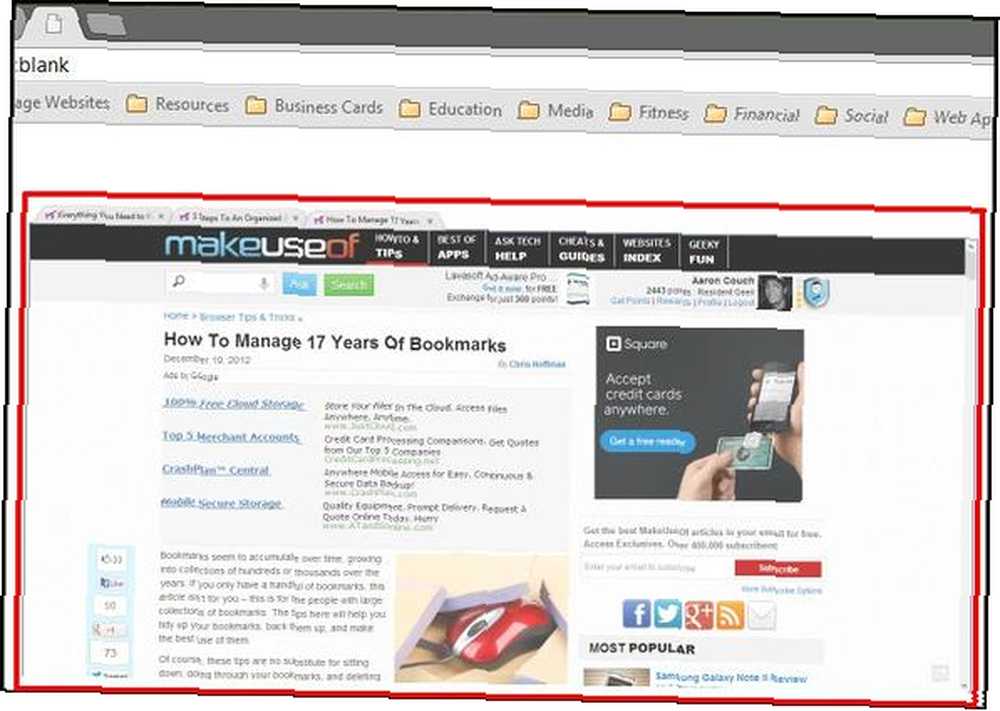
Pro İpucu: Bu sekmeleri taşımaya devam etmek ister misiniz? Birlikte kalacaklar Ctrl veya Shift basılı tutmadan Aynı pencerede başka bir sekmeyi tıklamadığınız sürece, orijinal seçimlerinde bulunmuyorlardı. Örneğin. Aşağıdaki resimdeki bu üç sekmeyi diğer sekmelerle birlikte başka bir pencereye taşıdığımda ve bu üç sekmeden başka bir sekmeyi tıkladığımda, artık bunları taşıyamıyorum.

Geçerli veya Tüm Sekmelere Yer İşareti Ekle
Bir sayfaya hızlı bir şekilde yer imi vermek ister misiniz? Kısayolu kullanarak Kontrol D bulunduğunuz sayfayı kaydedebilirsiniz. Veya kaydetmek isterseniz herşey görüntülediğiniz sayfaları kullanın. Ctrl + Shift + D.
Yer İşaretleri Çubuğunu Göster / Gizle
Bazen biraz daha ekran perdesine sahip olmak güzeldir ve yer imleri çubuğunu gizleyerek bunu başarabilirsiniz.. Ctrl + Üst + B bunun için emrin nedir.
.COM'da Biten Otomatik Tamamlama URL'leri
Yazmak zorunda olmadığını biliyor muydun http: // veya www veya .com Bir web sitesini ziyaret etmek istediğinizde adres çubuğunda? Her zaman atlayabilirsin http: // ve www ve eğer etki alanı sona ererse .com basitçe vur Ctrl + Enter (Mac: Cmd + Return) ve Chrome gerisini sizin için halledecek.
Geçmiş Sayfa Geçmişini Hızlı Görüntüle
Hiç kendini sürekli vururken buldun mu? geri tuşu veya silmek 14 tıkla geri tıkladığınız sayfayı bulmak için Mac’i tuşlayın? Özellikle yavaş bir bağlantınız varsa ve her… sayfa… yüklemesi için beklemeniz gerekiyorsa, ne kadar güçlük. Daha iyi bir çözüm var. Tıkla ve tut sayfa gezinme okları ve o sekme içinde ziyaret ettiğiniz tüm önceki sayfaların bir açılır menüsü görünecektir. Büyü değil mi? Hayır… sadece Chrome!
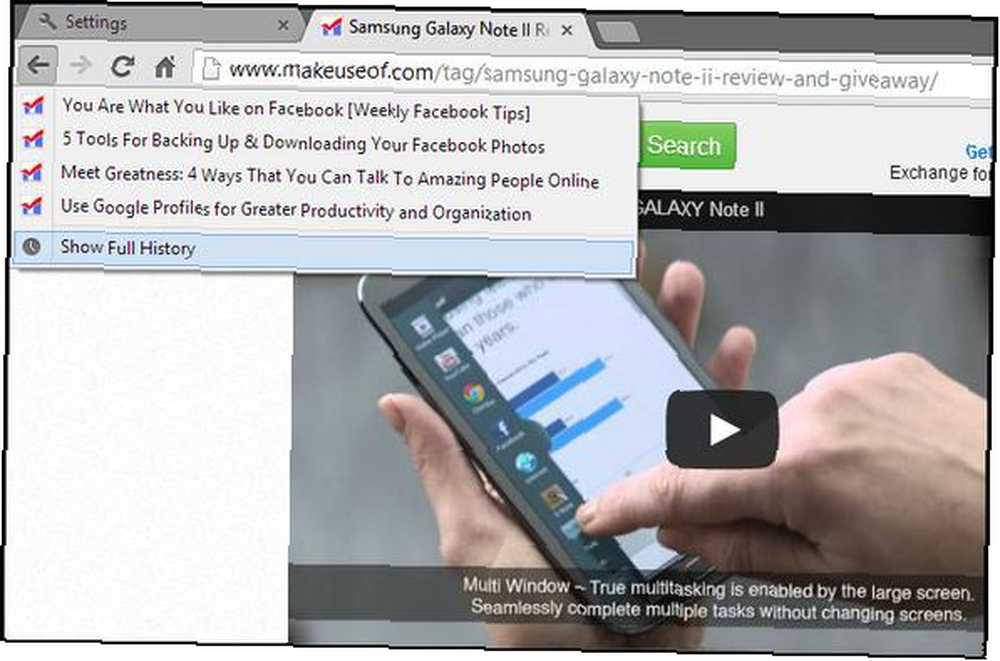
Tabiki sen istersen herşey Chrome geçmişi, sadece bir klavye kısayolu uzakta Ctrl + H.
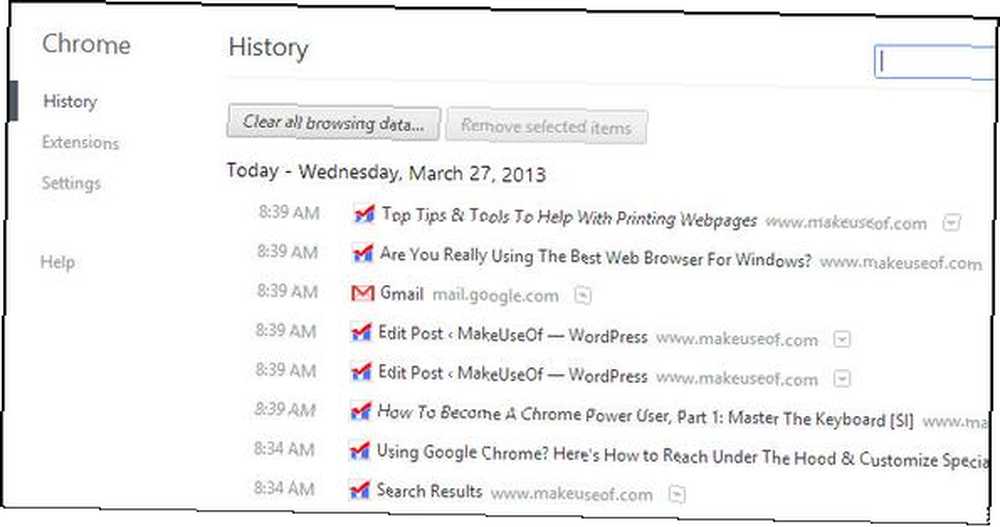
Bilmeniz Gereken Diğer Yararlı Kısayollar
Bir var çok usta tutabileceğiniz, ancak tarayıcıya özel olmayan birkaç klavye kısayolu Ctrl + F herhangi bir web sayfasını metin ve son favorilerimden aramak için (yalnızca Windows) Başlat + Sol Ok / Sağ Ok, Mevcut pencereyi ekranınızın sol veya sağ tarafına yerleştiren - etrafındaki sürüklemekten çok daha kolay.
Bilmeniz gereken çok sayıda klavye kısayolu var, işte size yardımcı olacak birkaç kaynak
- Makale: 25 Arkadaşlarınızı Etkileyecek Windows 7 Klavye Püf Noktaları 25 Arkadaşlarınızı Etkileyecek 25 Windows Windows Klavye Püf Noktaları 25 Arkadaşlarınızı Etkileyecek Klavye Windows 15 Klavye Püf Noktaları
- Makale: Mac OS X Klavye Kısayolları Hakkında Bilmeniz Gereken Her Şey Mac OS X Klavye Kısayolları Hakkında Bilmeniz Gereken Her Şey Mac OS X Klavye Kısayolları Hakkında Bilmeniz Gereken Her Şey Hangi işletim sistemini veya programı kullanırsanız kullanın, klavye kısayolları bir araçtır işleri kendiniz için biraz daha kolaylaştırmak için kullanabilirsiniz. Sadece ellerini çekmek zorunda kalmadan…
- Makale: CheatSheet Kullanarak Klavye Kısayollarınızı Öğrenin [Mac] CheatSheet Kullanarak Klavye Kısayollarınızı Öğrenin [Mac] CheatSheet Kullanarak Klavye Kısayollarınızı Öğrenin [Mac] Elinizi sürekli olarak farenizden veya izleme panelinden klavyeye ilerletmekten yorulduğunuzda Bir uygulamayı başlatmak veya çıkmak, iTunes çalmayı duraklatmak veya kopyalayıp yapıştırmak için…
- Makale: Metin düzenleme için bu evrensel klavye kısayolları ustası Metin düzenleme için bu evrensel klavye kısayolları usta Metin düzenleme için bu evrensel klavye kısayolları usta Uygulama, aylarca çalıştıktan sonra, nihayet bir salyangozun üzerinde yazma hızınızı artırdınız. Sonunda, her bir karakter için klavyeye bakmama şansınız oldu. Artık değilsin…
- Kopya kağıdı: Google Chrome Kısayolları
- Kopya kağıdı: Windows Kısayolları
Sonuç
Klavye kısayolları şüphesiz sizi daha verimli hale getirecek ve hatta süreçte birkaç kişiyi etkileyebilecek. Ancak bunlar yalnızca başlangıçtır - Chrome'u uzman bir kullanıcı olarak kullanmaktan daha fazlası vardır. İkinci makaleyi daha derinlemesine kapsama için izlediğinizden emin olun.
Ama şimdilik, sende kalacak kadar eller tam. En sevdiğim Chrome klavye kısayolunuz kaldı mı? Ya da belki onlar hakkında özel bir sorunuz mu var? Her iki durumda da, onları yorumlarda paylaşmaktan çekinmeyin.











